
Kan du stadig huske de seje lommemonstre fra din barndom? Charmander, Squirtle og Bulbasaur samt Pikachu. Alle disse navne er stadig velkendte for mig, selv efter så lang tid. Baseret på GPS og AR (Augmented Reality) teknologi, udgav Niantic mobilspillet Pokémon Go et par dage siden. Da det blev udgivet, begyndte næsten alle at fange de vidunderlige pokémon, samt udkæmpe spændende kampe med andre spillere. Samtidig findes der spillere som leder efter måder til, at optage Pokémon Go gameplay, så de kan gemme disse mindeværdige øjeblikke samt dele deres præstationer med venner og bekendte.
Taget i betragtning af, at spillere båder anvender Android og iOS enheder til at spille på, vil jeg her introducere et par værktøjer, som virker på flere platforme.
Hvordan man optager Pokémon Go video på iOS og Android
Apowersoft iPhone/iPad optager
Når det kommer til, at optage Pokémon Go gameplay, er Apowersoft iPhone/iPad optager klart det klogeste valg. Det er en fantastisk optager, som kan optage indholdet fra dine iOS apps, som enten video eller billede. Når programmet optager en video, kan lyden fra både dit interne system og mikrofonen optages. Dette betyder, at du kan kommentere sammen med den optagede video, når du kæmper eller fanger en vild Pokémon. Utroligt, er det ikke?
Derudover kan du også forbinde din iPhone eller iPad til enhver Windows eller Mac PC, og caste dit spilscenarie til computerskærmen, så længe du har adgang til et trådløst netværk. For at se, hvordan du optager spilklip, kan du se trinene nedenfor.
- Det første trin er, at downloade programmet og starte det på skrivebordet.
- Når brugergrænsefladen vises, kan du konfigurere nogle indstillinger, såsom lydinput og outputformater til optagelsen.
- Tag derefter din iPhone/iPad i hånden, swipe fra bunden og tryk på ”AirPlay”. Find navnet på din computer og tryk på den. Derefter skal du skifte over til ”Skærmdublering” funktionen.
- Når din iPhone skærm er blevet synkroniseret med computerskærmen, kan du blot åbne Pokémon Go og starte med at optage, ved at trykke på den røde optagelsesknap i toppen.
- Under optagelsen kan du også tage HD skærmbilleder. Når du ønsker at afslutte, skal du trykke på stop knappen på det samme sted, og videoen vil blive gemt i den valgte mappe.
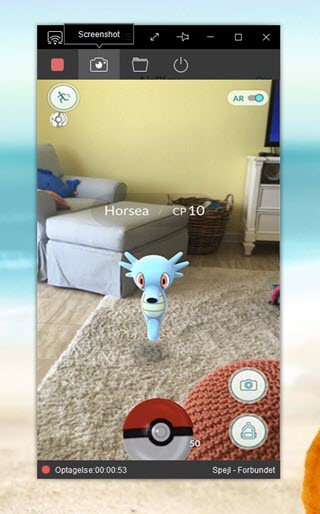
Note: Hvis du fx møder Pidgeotto på din balkon eller finder en Squirle I dit badeværelse, kan du helt sikkert optage på denne måde. Det henvender sig mest til indendørsspillere, som ikke står for langt fra deres computer og netværk.
Airshou
 Et andet smart program, som kan anvendes som en optager til Pokémon Go, er Airshou, som er en tredjepartsapp der skal installeres direkte på din iPhone. Uden at jailbreake din enhed, vil du være i stand til, at optage klip fra spillet uden problemer. Find blot din enhed, åben Safari browseeren og navigér til iEmulators butikken. Find Airshout appen og installér den på din iPhone/iPad. Efter at have konfigureret nogle indstilinger, såsom bitraten, kan du begynde at optage med det samme. Når du ser et rødt banner på toppen af din skærm, vil du se at Airshou optager din skærm. Tryk igen på skærmen, når du ønsker at afslutte.
Et andet smart program, som kan anvendes som en optager til Pokémon Go, er Airshou, som er en tredjepartsapp der skal installeres direkte på din iPhone. Uden at jailbreake din enhed, vil du være i stand til, at optage klip fra spillet uden problemer. Find blot din enhed, åben Safari browseeren og navigér til iEmulators butikken. Find Airshout appen og installér den på din iPhone/iPad. Efter at have konfigureret nogle indstilinger, såsom bitraten, kan du begynde at optage med det samme. Når du ser et rødt banner på toppen af din skærm, vil du se at Airshou optager din skærm. Tryk igen på skærmen, når du ønsker at afslutte.
Troværdige Android Apps til optagelse af Pokémon Go
Apowersoft Skærmoptager
For mange brugere, virker optagelse af Pokémon Go på Android ikke særlig svært, sammenlignet med iOS enheder. Der er mange apps tilgængelige, men det kan tage lang tid at finde en pålidelig en. For brugernes skyld, findes Apowersoft Skærmoptager, som er en helt gratis og sikker app, som du kan få adgang til fra Google Play butikken.
Den er fantastisk til at optage enhver skærmaktivitet på Android smartphones. Ikke nok med det, så er den også i stand til, at optage hele skærmen, sammen med tabsfrie lydeffekter i god kvalitet. Så når du bestemmer dig for, at optage Pokémon Go, er denne applikation den mest anbefalte vej at gå.

Mobizen
 Mobizen har været ret populær blandt Android spillere. Uden krav til at roote din enhed, har mange spillere valgt at optage klips med dette smarte værktøj. Så længe brugere registrerer sig med deres e-mail, kan de optage spil på Android med lethed. Videoen vil blive gemt i høj kvalitet, men der vil være et vandmærke i bunden af videoen. Brugere skal først deaktivere dette og derefer starte med et optage. Nogle brugere klager også over, at brugergrænsefladen indeholder for mange reklamer, som kan påvirke oplevelsen ved at anvende appen.
Mobizen har været ret populær blandt Android spillere. Uden krav til at roote din enhed, har mange spillere valgt at optage klips med dette smarte værktøj. Så længe brugere registrerer sig med deres e-mail, kan de optage spil på Android med lethed. Videoen vil blive gemt i høj kvalitet, men der vil være et vandmærke i bunden af videoen. Brugere skal først deaktivere dette og derefer starte med et optage. Nogle brugere klager også over, at brugergrænsefladen indeholder for mange reklamer, som kan påvirke oplevelsen ved at anvende appen.
Konklusion
Disse er alle metoderne til, at optage Pokémon Go gameplay til Android og iOS enheder. Brugere kan vælge hvilken en du synes om bedst. Ikke mere snak, find blot det værktøj der tiltaler dig mest og optag din egen Pokémon karriere og del den med dine venner nu!
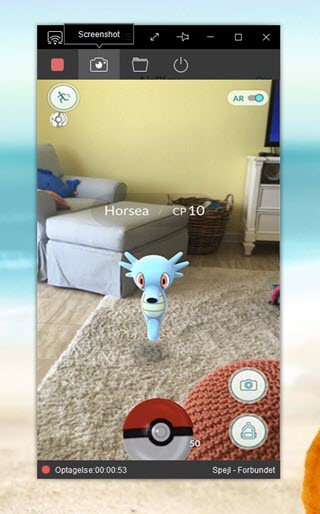
Skriv en kommentar 0 Kommentarer